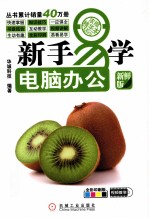
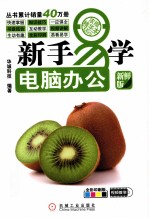
新手易学 电脑办公 浓缩精华本 新鲜版PDF电子书下载
- 电子书积分:10 积分如何计算积分?
- 作 者:华诚科技编著
- 出 版 社:北京:机械工业出版社
- 出版年份:2013
- ISBN:9787111399612
- 页数:220 页
第1章 学会电脑的简单使用 1
1.1 学会Windows7的桌面操作 2
1.1.1 应用Aero主题样式 2
1.1.2 从“开始”菜单启动程序 2
1.1.3 将程序的快捷方式锁定到任务栏 3
1.2 学会Windows 7的窗口操作 4
1.2.1 并排与垂直排列窗口 4
1.2.2 轻松预览与切换窗口 5
1.3 轻松管理计算机文件和文件夹 5
1.3.1 新建文件或文件夹 6
1.3.2 重命名文件或文件夹 6
1.3.3 复制、移动文件或文件夹 7
1.4 输入法的使用 8
1.4.1 选择合适的输入法 8
1.4.2 输入文字 9
1.5 掌握电脑的日常维护工作 9
1.5.1 学会使用磁盘清理 10
1.5.2 关闭开机自动启动项 11
1.5.3 使用杀毒软件查杀病毒 11
新手常见问题 12
1.如何在Windows7中快速隐藏非当前活动窗口? 12
2.在将一些重要文件隐藏后,要如何才能找到隐藏文件? 13
3.如何在Windows7中快速搜索想要的办公文档? 13
4.人们常说的磁盘碎片整理是怎么一回事? 13
第2章 熟悉Office 2010 15
2.1 安装与启动Office 2010 16
2.1.1 安装Office 2010 16
2.1.2 启动Office 2010 17
2.2 熟悉与设置Office 2010的操作环境 18
2.2.1 认识Office 2010工作界面 18
2.2.3 自定义个性化的工作界面 22
2.2.3 设置文档默认的保存位置 24
2.2.4 学会使用Office 2010的帮助文件 25
新手常见问题 26
1.我可以在电脑上同时安装Office 2003与Office 2010两个版本吗? 26
2.为什么我的Office 2010的功能区仅剩选项卡了呢?要如何显示功能区? 27
3.我想将Office程序窗口外观颜色更改为黑色,要如何操作? 27
4.我不需要在屏幕上显示命令提示,要如何做才能去除? 27
第3章 商务文档的创建、编辑与格式设置 29
3.1 放假通知的创建 30
3.1.1 新建Word文档 30
3.1.2 输入文档的内容 31
3.1.3 保存Word文档 33
3.2 劳动合同的编辑 34
3.2.1 打开Word文档 34
3.2.2 选择文本 35
3.2.3 移动与复制文本 36
3.2.4 查找与替换文本 37
3.2.5 关闭文档 40
3.3 设置项目计划书的基本格式 40
3.3.1 设置规范、美观的字体 41
3.3.2 设置规范、整洁的段落 42
新手常见问题 45
1.我想创建一份书法字帖,用Word文档如何创建? 45
2.我的文档打不开了,要如何处理呢? 46
3.我想替换文档中的格式,能做到吗? 46
4.我需将汉字与英文字母之间的间距拉大,要如何处理? 46
第4章 美化与打印办公文档 47
4.1 美化办公室制度文档 48
4.1.1 为段落添加边框和底纹 48
4.1.2 添加页面边框和背景颜色 49
4.1.3 设置水印 50
4.2 设置分栏显示的工作总结报告 50
4.2.1 文档强制分页 51
4.2.2 为选择内容分栏 51
4.3 编排质量管理制度文档 52
4.3.1 创建页眉和页脚 52
4.3.2 插入页码 54
4.3.3 设置段落大纲的级别 54
4.3.4 自定义提炼文档的目录 55
4.4 投标书的打印 56
4.4.1 设置文档的页面布局 56
4.4.2 文档的预览与打印 58
新手常见问题 59
1.如何为页面设置图片填充效果? 59
2.如何为文档中的图片添加题注? 59
3.有没有办法快速为文档的每一行都添加序号? 59
4.我想为文档预留出装订线的位置,要如何操作? 60
第5章 以图文混排方式修饰商务文档 61
5.1 在商品操作说明书中插入图形 62
5.1.1 绘制并设置自选图形 62
5.1.2 使用SmartArt图形创建流程图 65
5.1.3 设置SmartArt图形格式 66
5.2 使用图片修饰产品宣传单 67
5.2.1 插入图片 67
5.2.2 简单处理图片 68
5.3 使用表格与图表明细化采购数据 71
5.3.1 使用表格整理罗列数据 71
5.3.2 使用图表简单地呈现数据关系 73
新手常见问题 74
1.我仅在文档中加了几张图片,文档大小增大,无法存盘该怎么办? 74
2.制作的SmartArt图形类型不适合,可以直接更换吗? 74
3.我想将表格跳页时同一行的内容写在同一页中要如何操作啊? 75
4.可以为表格制作斜线表头吗? 75
第6章 快速处理公司表格 76
6.1 设置公司销售月报表 77
6.1.1 插入并重命名工作表 77
6.1.2 复制工作表 78
6.1.3 隐藏/取消隐藏工作表 79
6.1.4 保护工作表 79
6.2 创建电器维修服务站点表 81
6.2.1 输入数据 81
6.2.2 工作表中行和列的操作 84
6.2.3 合并单元格 85
新手常见问题 86
1.在工作簿中可不可以用颜色标识工作表? 86
2.在保护工作表时,能不能仅保护表格结构不变,其余内容可修改? 87
3.有没有办法防止身份证号码位数输入错误? 87
4.在制作考勤表时,可不可以直接输入工作日的日期? 88
第7章 轻松整理与计算商务数据 89
7.1 使用排序整理员工考核情况表 90
7.1.1 简单排序 90
7.1.2 复杂排序 90
7.1.3 自定义排序 92
7.2 使用筛选查找员工的个人信息 93
7.2.1 自动筛选 93
7.2.2 自定义筛选 94
7.2.3 高级筛选 95
7.3 分类统计各区营业额 97
7.3.1 分类汇总数据 98
7.3.2 合并计算数据 99
7.4 利用公式或函数计算成本费用 101
7.4.1 输入公式并计算出结果 102
7.4.2 插入函数 102
7.4.3 复制公式并进行计算 103
7.5 利用不同的方式引用数据来计算商品的价格 104
7.5.1 常见的3种单元格引用方式 104
7.5.2 使用名称引用现有数据 107
新手常见问题 109
1.在Excel表格中可以按设置的单元格的颜色排序吗? 109
2.想快速查找哪个单元格包含了公式,该怎样做? 109
3.想知道公式中引用了哪些单元格,要如何操作? 110
4.不想别人看到数据的计算公式,要怎样处理? 110
第8章 在表格中使用色彩与图形来展示商务数据 111
8.1 使用样式清晰化日常费用数据 112
8.1.1 应用内置单元格样式 112
8.1.2 应用表格样式 112
8.1.3 将表格转换为数据区域 113
8.2 用条件格式表现销售表中的数据 114
8.2.1 突出显示特定的单元格 115
8.2.2 项目选取规则 116
8.2.3 数据条规则 117
8.2.4 色阶规则 117
8.2.5 图标集规则 118
8.3 使用迷你图呈现企业利润的变化情况 119
8.3.1 创建迷你图 119
8.3.2 设置迷你图格式 120
8.3.3 突出特殊点 121
新手常见问题 122
1.在已应用表样式的表格中不再需要表样式后,该怎么办? 122
2.在大型表格中除了使用表样式实现隔行填充外,还有其他方法吗? 123
3.在用数据条显示数值大小时,若数值差异过大,显示不准确,该怎么办? 123
4.如果不再需要用迷你图显示数据关系,该如何清除迷你图? 124
第9章 用图表呈现商务数据之间的关系 125
9.1 使用图表分析各品牌下半年的销售额 126
9.1.1 根据数据创建图表 126
9.1.2 更改图表类型 126
9.1.3 设计图表元素的布局 127
9.1.4 设置图表格式 129
9.2 用数据透视图动态呈现出员工的业绩情况 133
9.2.1 创建数据透视图 133
9.2.2 设计数据透视图的字段结构 134
9.2.3 设置数据透视图的格式 135
9.2.4 使用切片器可视化来筛选数据 136
新手常见问题 138
1.在Excel中能做半圆式饼图吗? 138
2.如何将图表标题连接到单元格中,以防止数据发生变化? 139
3.如何使用趋势线分析图表? 139
4.为什么单击工作表中的切片器窗格中的按钮不能筛选数据? 140
第10章 制作简单的办公演示文稿 141
10.1 编辑研究报告演示文稿 142
10.1.1 利用设计模板创建演示文稿 142
10.1.2 插入和删除幻灯片 143
10.1.3 复制幻灯片 144
10.1.4 更换幻灯片的版式 145
10.1.5 输入文本 146
10.1.6 设置文本格式 146
10.1.7 添加项目符号和编号 147
10.1.8 使用节管理幻灯片 148
10.2 设计公司宣传幻灯片 150
10.2.1 应用幻灯片主题 150
10.2.2 使用幻灯片母版 151
10.3 设置调查报告的幻灯片背景 153
10.3.1 选择幻灯片的背景颜色 153
10.3.2 应用幻灯片图片背景 155
新手常见问题 158
1.可不可以在启动Power Point时不自动打开任务窗格? 158
2.能不能将常用的幻灯片样式设置为模板并进行应用? 159
3.怎么在每张幻灯片上添加相同的独特标志? 159
4.如果对当前幻灯片的文本格式不满意,能不能快速返回默认设置? 160
第11章 让演示文稿互动起来 161
11.1 为产品的宣传片添加影音文件 162
11.1.1 声音文件的添加与效果设置 162
11.1.2 影片的插入与效果调整 165
11.2 制作动感十足的服装展示演示文稿 168
11.2.1 为幻灯片添加切换动画 168
11.2.2 设置对象的进入效果 169
11.2.3 设置对象的退出效果 171
11.2.4 设置对象的强调效果 171
11.2.5 自定义对象的运动路线 172
11.3 创建交互式业绩报告 173
11.3.1 使用超链接创建交互式动作 173
11.3.2 使用动作按钮创建交互式动作 174
新手常见问题 175
1.如何在播放视频时切换至视频中的指定位置? 175
2.如何插入剪贴画中的视频文件? 176
3.触发器是什么? 176
4.在幻灯片中已为文本添加了超链接,为什么不能应用超链接样式呢? 177
第12章 商务幻灯片的演示与发布 178
12.1 放映项目管理规划的演示文稿 179
12.1.1 设置幻灯片的放映方式 179
12.1.2 隐藏幻灯片 180
12.1.3 自定义放映 181
12.1.4 广播幻灯片 183
12.1.5 放映幻灯片 184
12.2 打包商品展示演示文稿 186
12.2.1 将演示文稿打包成CD文件 186
12.2.2 将演示文稿转换成视频文件 188
新手常见问题 191
1.在演讲中途休息时,如何隐藏屏幕内容? 191
2.在演示过程中,想要切换至其他程序,能行吗? 191
3.如何才能将演示文稿做成讲义? 191
4.如何将包含隐藏幻灯片的演示文稿完整地打印出来? 192
第13章 常用办公设备的使用 193
13.1 复印机的使用 194
13.1.1 复印机的外观及功能介绍 194
13.1.2 复印机操作面板及使用方法 195
13.2 扫描仪和传真机的使用 197
13.2.1 使用扫描仪 197
13.2.2 使用传真机 199
13.3 U盘和移动硬盘的使用 199
13.3.1 连接U盘或移动硬盘 200
13.3.2 格式化U盘或移动硬盘 200
13.3.3 安全退出U盘或移动硬盘 201
新手常见问题 202
1.如何安装打印机? 202
2.打印机卡纸或不能走纸,该如何处理? 202
3.用什么方式扫描普通文稿,能使文稿内容清晰? 203
4.当U盘不能停用时,该如何处理? 203
第14章 网络办公 204
14.1 使用家庭组实现资源共享 205
14.1.1 创建家庭组 205
14.1.2 更改家庭组的密码 206
14.1.3 共享资源到家庭组中 207
14.1.4 离开家庭组 207
14.2 共享资源的局域网办公 208
14.2.1 设置工作组 208
14.2.2 共享资源 210
14.2.3 访问其他同事的共享文件 210
14.3 网络中的商务沟通工具 211
14.3.1 商务交流会谈助手——MSN 211
14.3.2 商务信函收发工具——Gmail邮箱 213
14.4 在线搜寻下载办公资源 215
14.4.1 网上资源搜索 215
14.4.2 下载网上资源 216
14.5 在线使用Office组件 217
14.5.1 在线新建并编辑文档 218
14.5.2 把文档保存到服务器中 218
新手常见问题 219
1.如何删除Gmail邮箱中不需要的邮件? 219
2.如何让MSN的界面简洁一些? 220
3.看到经典的网页,要如何收藏? 220
4.如何清除IE浏览器中的历史记录? 220
- 《万里云天万里路 国医大师邓铁涛师承团队学术精华》邱仕君,刘小斌,邓中光 2018
- 《CINEMA 4D新手快速进阶实例教学 商迪》商迪 2020
- 《张道真英语用法 中学生精华版》张道真著 2018
- 《新手养花从入门到精通》徐帮学编 2019
- 《Adobe Photoshop 新手快速进阶实例教学》王楠 2019
- 《读者文摘精华 你的信义价值千金 珍藏本》谢玲主编 2018
- 《漫画新手启“萌” 萌少女素描技法教程》MCOO动漫编著 2018
- 《易学助考口袋丛书 方剂学》《方剂学》编委会编 2017
- 《漫画新手启“萌” 素描技法基础教程》MCOO动漫编著 2018
- 《手把手教你弹古筝 易学易懂零起点古筝入门教程》兰恕冰 2018
- 《市政工程基础》杨岚编著 2009
- 《家畜百宝 猪、牛、羊、鸡的综合利用》山西省商业厅组织技术处编著 1959
- 《《道德经》200句》崇贤书院编著 2018
- 《高级英语阅读与听说教程》刘秀梅编著 2019
- 《计算机网络与通信基础》谢雨飞,田启川编著 2019
- 《看图自学吉他弹唱教程》陈飞编著 2019
- 《法语词汇认知联想记忆法》刘莲编著 2020
- 《HTML5从入门到精通 第3版》(中国)明日科技 2019
- 《培智学校义务教育实验教科书教师教学用书 生活适应 二年级 上》人民教育出版社,课程教材研究所,特殊教育课程教材研究中心编著 2019
- 《国家社科基金项目申报规范 技巧与案例 第3版 2020》文传浩,夏宇编著 2019
- 《指向核心素养 北京十一学校名师教学设计 英语 七年级 上 配人教版》周志英总主编 2019
- 《北京生态环境保护》《北京环境保护丛书》编委会编著 2018
- 《高等教育双机械基础课程系列教材 高等学校教材 机械设计课程设计手册 第5版》吴宗泽,罗圣国,高志,李威 2018
- 《指向核心素养 北京十一学校名师教学设计 英语 九年级 上 配人教版》周志英总主编 2019
- 《高等院校旅游专业系列教材 旅游企业岗位培训系列教材 新编北京导游英语》杨昆,鄢莉,谭明华 2019
- 《中国十大出版家》王震,贺越明著 1991
- 《近代民营出版机构的英语函授教育 以“商务、中华、开明”函授学校为个案 1915年-1946年版》丁伟 2017
- 《新工业时代 世界级工业家张毓强和他的“新石头记”》秦朔 2019
- 《智能制造高技能人才培养规划丛书 ABB工业机器人虚拟仿真教程》(中国)工控帮教研组 2019
- 《AutoCAD机械设计实例精解 2019中文版》北京兆迪科技有限公司编著 2019
